O OneNote é um poderoso bloco de notas digital que o ajuda a organizar e gerir informações. Neste guia, irá aprofundar as funções básicas e a interface de utilizador do Microsoft OneNote. Aprenderá a utilizar o programa de forma eficaz para tomar notas, estruturar informações e registar as suas ideias.
Principais conclusões
- A barra de menus permite um acesso rápido às funções mais utilizadas.
- Os blocos de notas são sincronizados automaticamente, facilitando o acesso aos seus dados.
- A interface do OneNote inclui diferentes áreas: Secções, páginas e contentores de notas.
Guia passo-a-passo
1. familiarizar-se com a interface do utilizador
Inicie o Microsoft OneNote e familiarize-se com a interface. Verá a barra de menu superior, que oferece várias opções. Esta parte da interface do utilizador é importante para poder navegar rapidamente.
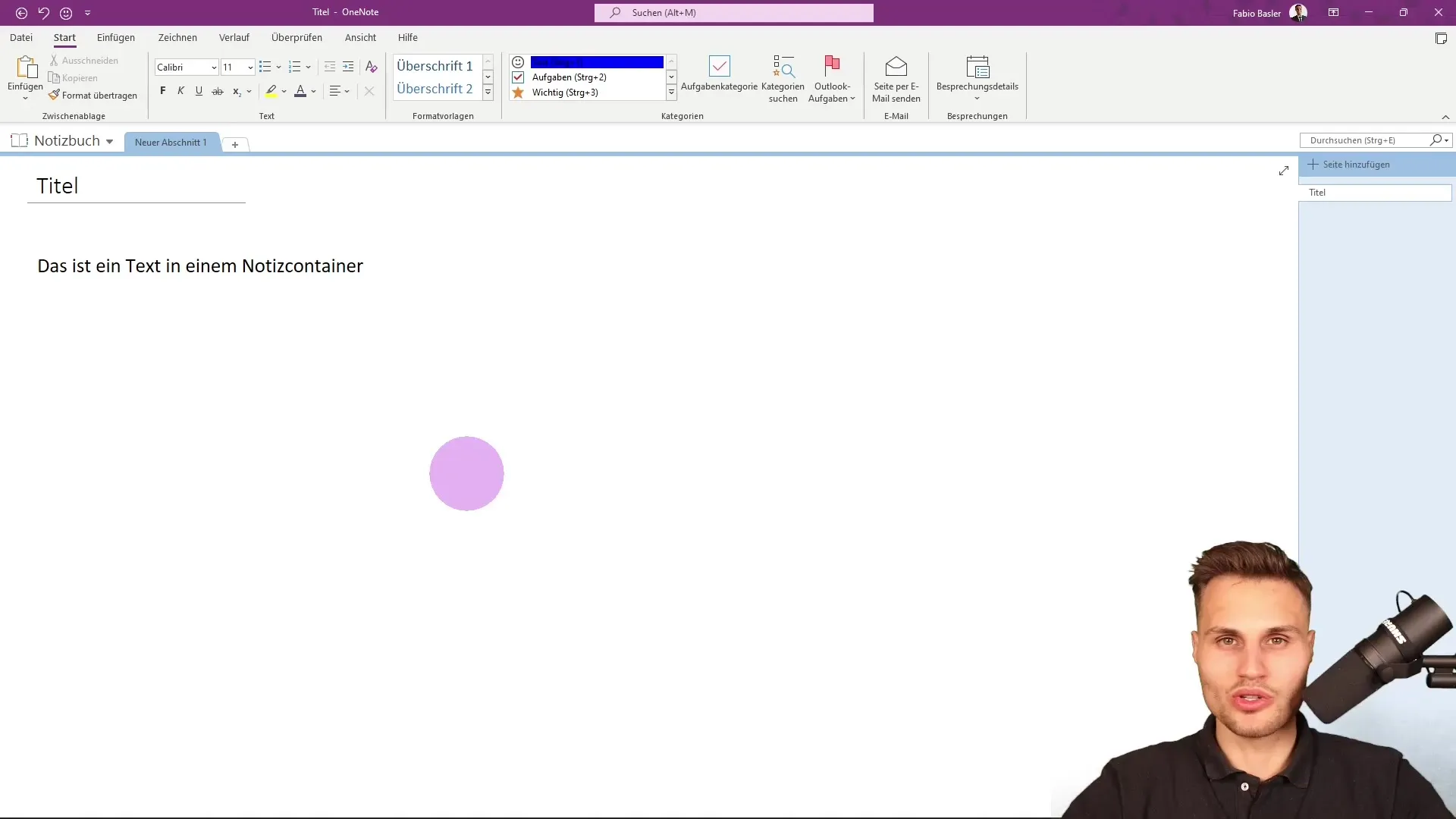
2. ativar o acesso rápido
Na barra de menus, encontra o chamado acesso rápido. Pode fixar aqui as acções utilizadas com frequência. Isto é particularmente útil para trabalhar de forma mais eficiente. Pode personalizar o acesso rápido para aceder rapidamente às funções que utiliza com mais frequência.
3. Utilização do bloco de notas
Todos os blocos de notas do OneNote são sincronizados automaticamente. Isto significa que não tem de se preocupar em guardá-los manualmente. Faça a gestão das suas notas facilmente através da linha do logótipo que apresenta o nome do seu bloco de notas.
4. Utilizar a barra de pesquisa
Uma das funções mais úteis é a barra de pesquisa, que o ajuda a encontrar rapidamente os comandos de que necessita. Esta função é particularmente útil se não souber exatamente onde se encontra uma determinada função. Também pode utilizar as teclas de atalho para navegar mais rapidamente.
5. ligar a conta Microsoft
Se utiliza o OneNote, é importante que se ligue à sua conta Microsoft. Isto dá-lhe a opção de guardar as suas notas através do OneDrive ou do SharePoint, especialmente se utilizar o OneNote numa organização.
6 Compreender os separadores e os grupos de comandos
A interface de utilizador do OneNote inclui vários separadores que agrupam funções específicas. Cada separador tem uma faixa de opções com grupos de comandos onde pode selecionar diferentes acções. Estas incluem, por exemplo, a inserção de texto ou a edição de formatação.
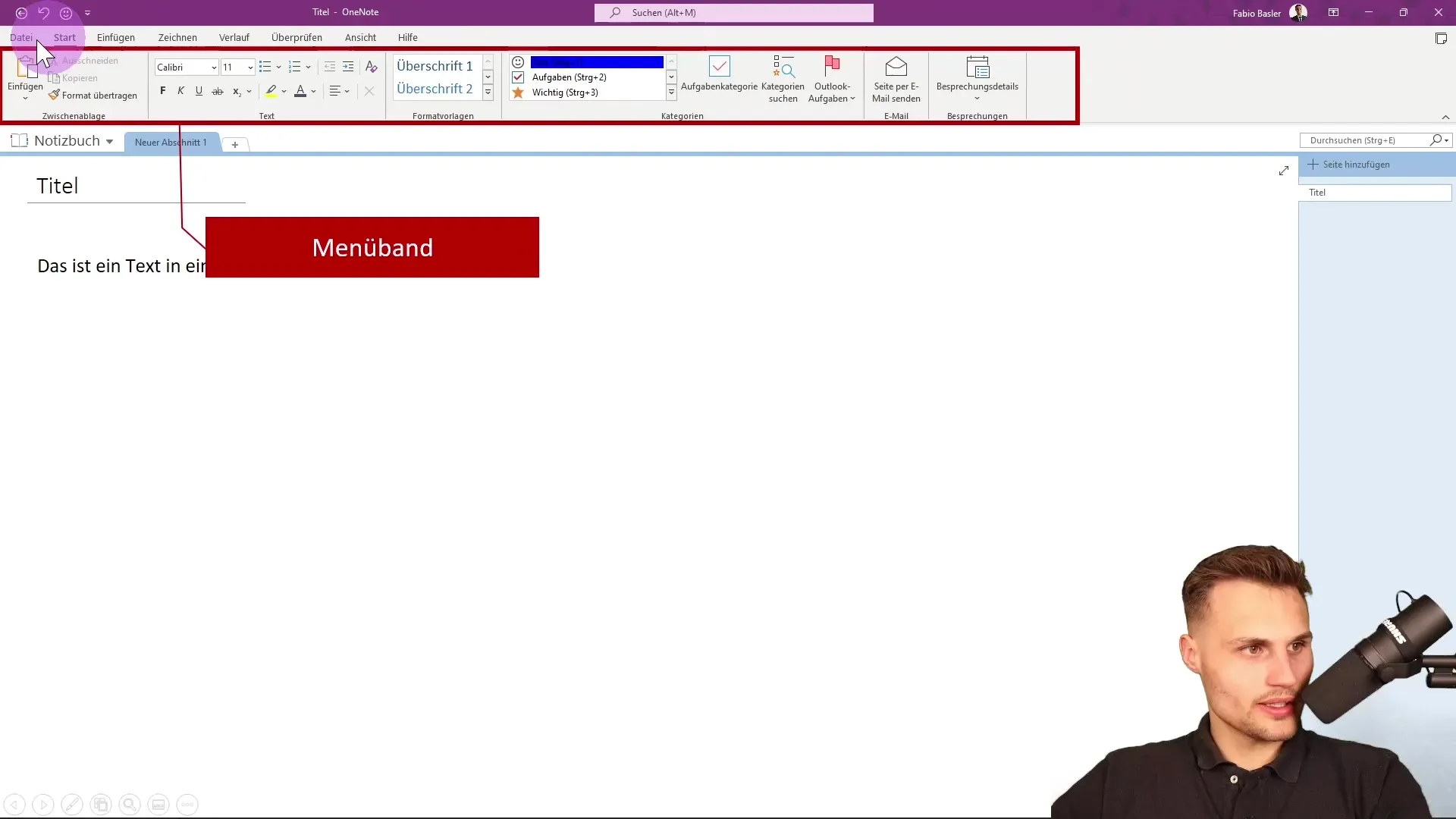
7. secções e páginas do bloco de notas
Pense no OneNote como o seu bloco de notas digital. Um bloco de notas pode conter várias secções - semelhante aos separadores de uma pasta física. Dentro de uma secção, pode ter várias páginas que pode organizar como quiser.
8. Utilizar contentores de notas
Para captar conteúdos, utilizamos os chamados contentores de notas. Pode guardar texto, imagens ou mesmo desenhos nestes contentores. Isto proporciona uma estrutura e ajuda-o a organizar melhor os seus pensamentos.
9. utilizar o espaço de trabalho de forma eficaz
A grande área branca na interface é o seu espaço de trabalho. Aqui pode fazer anotações flexíveis, esboçar ideias e organizar o seu conteúdo. É importante utilizar ativamente este espaço para ser produtivo.
10. Concluir a visita guiada
Após esta visita guiada, terá aprendido os conceitos básicos mais importantes do OneNote. Nas lições seguintes, irá descobrir funções e possibilidades mais avançadas do OneNote.
Resumo
Neste guia, aprendeu as funções básicas do Microsoft OneNote. Conhece agora a interface do utilizador, a importância do acesso rápido e a estrutura dos blocos de notas, secções e páginas. Utilize estes conhecimentos para gerir as suas notas de forma mais eficaz no futuro.
Perguntas mais frequentes
Como é que guardo as minhas notas no OneNote?As suas notas são guardadas automaticamente, não é necessário guardá-las manualmente.
Posso utilizar o OneNote sem uma conta Microsoft?Sim, mas é recomendável ter uma conta Microsoft para poder utilizar todas as funções.
Como é que adiciono imagens às minhas notas?Pode simplesmente arrastar e largar imagens no contentor da nota ou utilizar a função de inserção.


